நூலாசிரியர்:
Sara Rhodes
உருவாக்கிய தேதி:
16 பிப்ரவரி 2021
புதுப்பிப்பு தேதி:
1 ஜூலை 2024

உள்ளடக்கம்
ஓபரா மினி சமீபத்தில் மிகவும் பிரபலமான ஒரு உலாவி. ஆனால் யூடியூப்பில் இருந்து ஒரு வீடியோவை டவுன்லோட் செய்யும் போது, டவுன்லோட் செய்ய முடியாது என்று ஒரு பிழை கொடுக்கிறது. யூடியூப் வீடியோக்களை டவுன்லோட் செய்வது எப்படி என்பதை அறிய படிக்கவும்.
படிகள்
முறை 2 இல் 1: URL ஐ திருத்துவதன் மூலம்
 1 பின்வருமாறு YouTube க்குச் செல்லவும் இந்த இணைப்பு.
1 பின்வருமாறு YouTube க்குச் செல்லவும் இந்த இணைப்பு.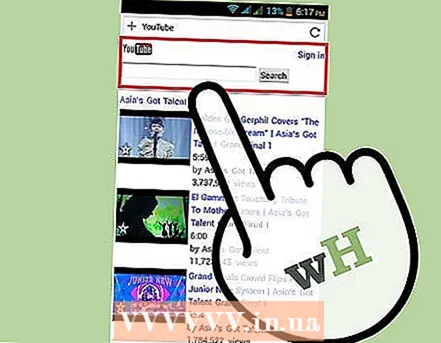 2 YouTube தேடல் பட்டியை கண்டுபிடித்து நீங்கள் பதிவிறக்க விரும்பும் வீடியோவின் தலைப்பை உள்ளிடவும்.
2 YouTube தேடல் பட்டியை கண்டுபிடித்து நீங்கள் பதிவிறக்க விரும்பும் வீடியோவின் தலைப்பை உள்ளிடவும். 3 தேடல் முடிவுகளிலிருந்து நீங்கள் விரும்பும் வீடியோவைத் தேர்ந்தெடுக்கவும். வீடியோவைப் பார்க்கத் தொடங்காதீர்கள்.
3 தேடல் முடிவுகளிலிருந்து நீங்கள் விரும்பும் வீடியோவைத் தேர்ந்தெடுக்கவும். வீடியோவைப் பார்க்கத் தொடங்காதீர்கள்.  4 URL அமைந்துள்ள உங்கள் உலாவியின் முகவரிப் பட்டியில் செல்லவும். முகவரிப் பட்டி (மீ.) உடன் தொடங்கும்
4 URL அமைந்துள்ள உங்கள் உலாவியின் முகவரிப் பட்டியில் செல்லவும். முகவரிப் பட்டி (மீ.) உடன் தொடங்கும்  5 நீக்கு (மீ.) மற்றும் (ss) (புள்ளி இல்லை) உள்ளிடவும்.
5 நீக்கு (மீ.) மற்றும் (ss) (புள்ளி இல்லை) உள்ளிடவும். 6 சரி என்பதைக் கிளிக் செய்யவும். இந்த வீடியோவை நீங்கள் பதிவிறக்கம் செய்யக்கூடிய ஒரு புதிய பக்கம் திரையில் திறக்கும்.
6 சரி என்பதைக் கிளிக் செய்யவும். இந்த வீடியோவை நீங்கள் பதிவிறக்கம் செய்யக்கூடிய ஒரு புதிய பக்கம் திரையில் திறக்கும்.  7 நீங்கள் விரும்பும் வடிவமைப்பைத் தேர்ந்தெடுத்து பதிவிறக்க பொத்தானைக் கிளிக் செய்யவும்.
7 நீங்கள் விரும்பும் வடிவமைப்பைத் தேர்ந்தெடுத்து பதிவிறக்க பொத்தானைக் கிளிக் செய்யவும். 8 ஓபரா மினி கோப்பைச் சேமிக்க ஒரு கோப்புறையைக் கேட்கும். ஒரு கோப்புறையைத் தேர்ந்தெடுத்து வீடியோவைப் பதிவிறக்கவும்!
8 ஓபரா மினி கோப்பைச் சேமிக்க ஒரு கோப்புறையைக் கேட்கும். ஒரு கோப்புறையைத் தேர்ந்தெடுத்து வீடியோவைப் பதிவிறக்கவும்!
2 இன் முறை 2: ஜாவாஸ்கிரிப்ட் வழியாக
 1 ஓபரா மினி உலாவியைத் திறக்கவும்.
1 ஓபரா மினி உலாவியைத் திறக்கவும். 2 செல்லவும் வலைஒளி.
2 செல்லவும் வலைஒளி. 3 உலாவியில் புக்மார்க்குகளை (# 5) தேர்ந்தெடுக்கவும். ஓபரா மினி 6 மற்றும் அதற்குப் பிறகு # 5 என்பது விசைப்பலகை குறுக்குவழி என்பதை நினைவில் கொள்க.
3 உலாவியில் புக்மார்க்குகளை (# 5) தேர்ந்தெடுக்கவும். ஓபரா மினி 6 மற்றும் அதற்குப் பிறகு # 5 என்பது விசைப்பலகை குறுக்குவழி என்பதை நினைவில் கொள்க.  4 தளத்தை புக்மார்க் செய்து அதற்கு யூடியூப் டவுன்லோட் என்று பெயரிடுங்கள்.
4 தளத்தை புக்மார்க் செய்து அதற்கு யூடியூப் டவுன்லோட் என்று பெயரிடுங்கள்.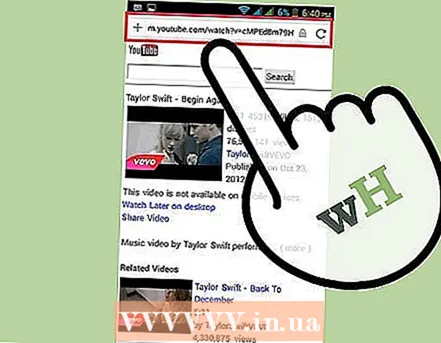 5 இணையத்தில் காணக்கூடிய ஜாவாஸ்கிரிப்ட் குறியீட்டைக் கொண்டு யூஆர்எல்லை மாற்றவும்.
5 இணையத்தில் காணக்கூடிய ஜாவாஸ்கிரிப்ட் குறியீட்டைக் கொண்டு யூஆர்எல்லை மாற்றவும். 6 உங்கள் புக்மார்க்கை சேமிக்கவும்.
6 உங்கள் புக்மார்க்கை சேமிக்கவும். 7 நீங்கள் பதிவிறக்க விரும்பும் YouTube வீடியோவைத் தேர்ந்தெடுக்கவும்.
7 நீங்கள் பதிவிறக்க விரும்பும் YouTube வீடியோவைத் தேர்ந்தெடுக்கவும். 8 கீழே உருட்டி முழுத்திரை அல்லது உன்னதமான காட்சியை இயக்கவும்.
8 கீழே உருட்டி முழுத்திரை அல்லது உன்னதமான காட்சியை இயக்கவும். 9 உலாவி அமைப்புகளுக்குச் சென்று ஒற்றை நெடுவரிசை காட்சிக்கு மாறவும்.
9 உலாவி அமைப்புகளுக்குச் சென்று ஒற்றை நெடுவரிசை காட்சிக்கு மாறவும். 10 பக்கத்தை மீண்டும் ஏற்றவும்.
10 பக்கத்தை மீண்டும் ஏற்றவும். 11 சேமித்த புக்மார்க்கைத் தேர்ந்தெடுக்கவும்.
11 சேமித்த புக்மார்க்கைத் தேர்ந்தெடுக்கவும். 12 பக்கத்தின் கீழே ஒரு பதிவிறக்கப் பெட்டி தோன்றும். பதிவிறக்க பொத்தானைக் கிளிக் செய்யவும், சேமிக்க ஒரு கோப்புறையைத் தேர்வு செய்யவும், கோப்பு பதிவிறக்கம் செய்யப்படும்!
12 பக்கத்தின் கீழே ஒரு பதிவிறக்கப் பெட்டி தோன்றும். பதிவிறக்க பொத்தானைக் கிளிக் செய்யவும், சேமிக்க ஒரு கோப்புறையைத் தேர்வு செய்யவும், கோப்பு பதிவிறக்கம் செய்யப்படும்!
குறிப்புகள்
- உங்கள் கணினியில் YouTube வீடியோக்களைப் பதிவிறக்க, முதல் முறையைப் பயன்படுத்தவும் (URL எடிட்டிங் வழியாக).



